在使用Windows10系统的时候,打开文件夹经常出现假死的情况,这时该怎么办呢?下面一起来看看操作的方法吧。

工具/原料
系统:Windows10 1903 专业版
重启资源管理器:
1、在Windows10系统桌面,右键点击任务栏的空白位置,在弹出菜单中选择“任务管理器”的菜单项。

2、然后在打开的任务管理器窗口中找到Windows资源管理器的进程。

3、右键点击该进程,在弹出菜单中选择“重新启动”的菜单项就可以了。

4、总结:1、打开Windo嘛术铹砾ws10的任务管理器2、找到窗口中文件资源管理器的进程3、右键点击该进程在弹出菜单选择重启

文件夹设置单独进程:
1、接下来我们打开Windows10的文件资源管理器,点击窗口中的“查看”菜单。

2、在打开的查看的工具栏上点击“选项”的图标。
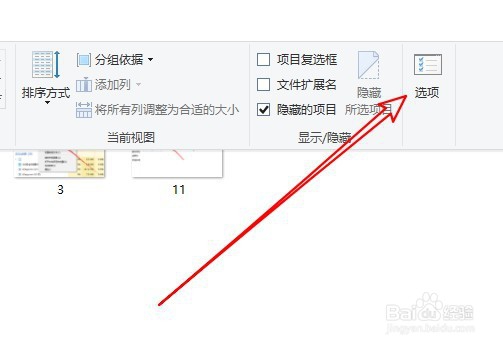
3、这时就会打开Windows10的文件夹选项窗口,在窗口中点击“查看”的选项卡。

4、然后在打开的查看窗口中找到“在单独的进程中打开文件夹窗口”的设置项。

5、勾选该设置项前面的复选框,最后确定按钮就可以了。

6、总结:1、打开Windo嘛术铹砾ws10的文件资源管理器2、然后点击查看工具栏上的选项图标3、勾选在单独的进程中打开文件夹窗口
